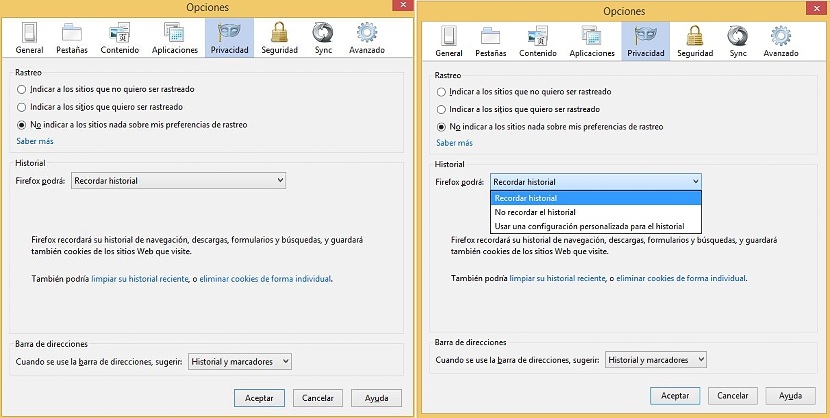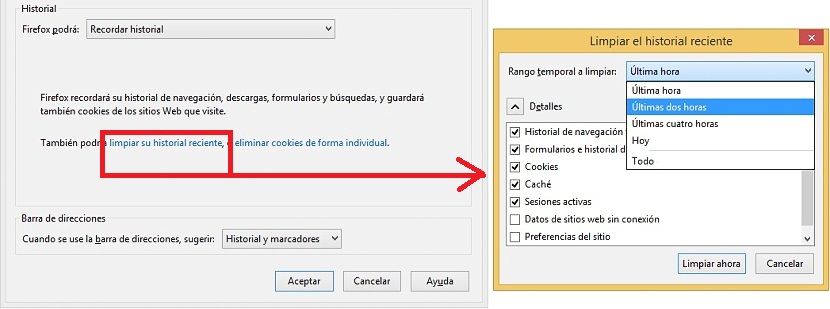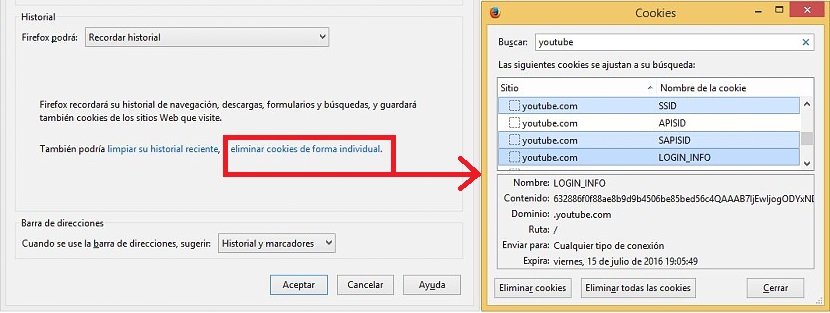Jika Anda menjelajah Internet setiap hari di Firefox, mungkin Anda memiliki sedikit keunggulan dibandingkan dengan peramban lain yang berbeda, karena di peramban ini Anda dapat mengaksesnya. mempersonalisasi aspek tertentu yang melibatkan privasi. Secara khusus, cara kami mengelola riwayat dan cookie adalah sesuatu yang jauh lebih mudah daripada yang dapat kami kagumi di browser lain.
Misalnya, jika pada saat tertentu laman web muncul yang tidak Anda minta dan Anda ingin menghapusnya dari riwayat, Anda dapat melakukannya secara diam-diam dengan cara yang dipersonalisasi tanpa harus mengosongkan daftar lainnya. Situasi yang sama dapat dilakukan dengan cookie, yaitu, kami tidak harus menghapus semuanya melainkan, beberapa cookie yang mungkin sangat penting bagi kami dan yang tidak boleh dilihat orang lain, semua dengan sedikit tips dan trik yang akan kami berikan di bawah ini.
Berbagai cara untuk mengelola riwayat di Mozilla Firefox
Apakah kita ingin memanipulasi beberapa halaman web dari riwayat penjelajahan, atau kita juga perlu mengelola cookie tertentu dengan cara yang dipersonalisasi di Firefox, kedua elemen harus kelola dari lingkungan yang sama dalam browser ini; Untuk melakukan ini, kita harus mencapai tempat itu dengan cara berikut:
- Kita harus membuka browser Mozilla Firefox kita.
- Sekarang kita akan masuk ke area opsi (opsi -> opsi).
- Dari jendela yang ditampilkan kita harus pergi ke "Privasi" dari pita yang terletak di bagian atas antarmuka.
Di area inilah kami akan mendedikasikan waktu untuk bekerja. Di sini kita akan mengagumi 3 bagian yang sangat berbeda, yaitu:
- Pelacakan.
- Rekam jejak.
- Bilah alamat.
Saat ini kami sepenuhnya bertanggung jawab untuk menangani segala sesuatu yang berhubungan dengan riwayat penjelajahan Firefox, jadi kami akan mencurahkan perhatian utama pada area kerja ini. Di sana kami memiliki beberapa opsi untuk dapat mengelola dengan cepat dan efisien. Misalnya, di bagian pertama area ini ada opsi yang berbunyi:
Firefox akan:…
Di sana kami memiliki tombol drop-down, di mana kami dapat memilih apakah kami ingin riwayat disimpan atau hanya sama tidak terdaftar dalam semua kunjungan yang kami lakukan di web. Secara default, opsi ini ditemukan di "Ingat riwayat", inilah alasan mengapa setiap halaman web yang kita kunjungi akan terdaftar dalam daftar.
Sedikit lebih jauh ke bawah ada opsi sebagai tautan (biru), yang bertuliskan «hapus riwayat terbaru Anda«; jika kita mengkliknya, kita akan beralih ke jendela pop-up kecil lainnya, di mana kita dapat membersihkan riwayat yang dibuat satu jam yang lalu atau lebih sebelumnya.
Kami juga dapat melakukan eliminasi selektif dari riwayat ini, karena sedikit lebih jauh di bawah ada opsi tertentu yang dapat diaktifkan melalui kotaknya untuk menghilangkannya pada saat itu. Jika kita akan mencari alternatif ini, saja kami harus memilih kotak ini dan kemudian tombol yang bertuliskan "bersihkan sekarang" dan tidak lebih.
Menghapus cookie secara selektif
Di satu sisi tautan yang kami klik sebelumnya dan yang memungkinkan kami untuk membersihkan riwayat terkini, ada satu sisi tambahan, yang akan membantu kami untuk «Hapus cookie satu per satu» atau seperti yang akan kami katakan, dengan cara yang dipersonalisasi.
Ini bagian yang paling menarik dari semuanya, karena mengklik link ini juga akan memunculkan jendela pop-up dengan opsi-opsi menarik agar kita bisa bekerja. Di jendela ini semua cookie yang telah terdaftar akan muncul melalui penjelajahan Internet kami. Di bagian atas ada ruang untuk "mencari", di mana kita hanya perlu menempatkan kata agar semua cookie yang terkait dengannya muncul.
Misalnya, jika di ruang pencarian tersebut kita menulis kata YouTube, maka akan langsung muncul di bagian bawah daftar dengan semua halaman yang telah kami kunjungi dan itu terkait langsung dengan portal video ini. Jika kami tidak ingin cookie ini (yang merupakan bagian dari riwayat) didaftarkan di sini, kami hanya perlu memilih semua cookie yang ingin kami hapus. Untuk ini kita bisa menggunakan kedua kuncinya Shift sebagai CTRL untuk dapat memilih cookie bersama-sama atau jauh, jika kita tidak ingin menghilangkan semuanya sekaligus.
Seperti yang dapat Anda kagumi, prosedur yang telah kami adopsi untuk menghapus cookie dan beberapa halaman yang merupakan bagian dari riwayat penelusuran kami adalah sesuatu yang jauh lebih mudah dilakukan di Mozilla Firefox.